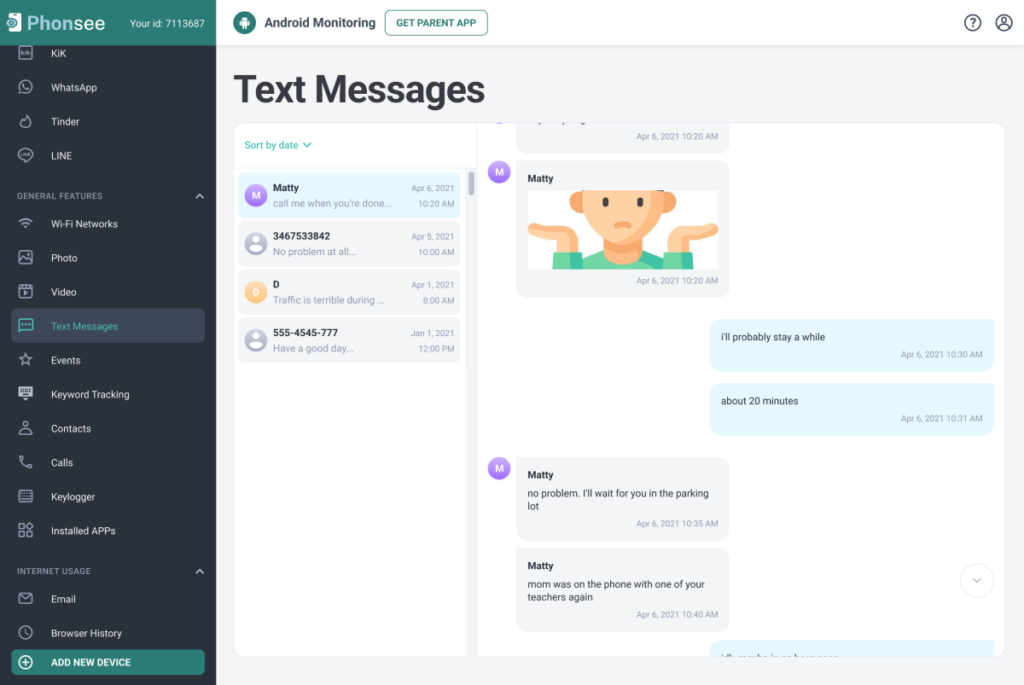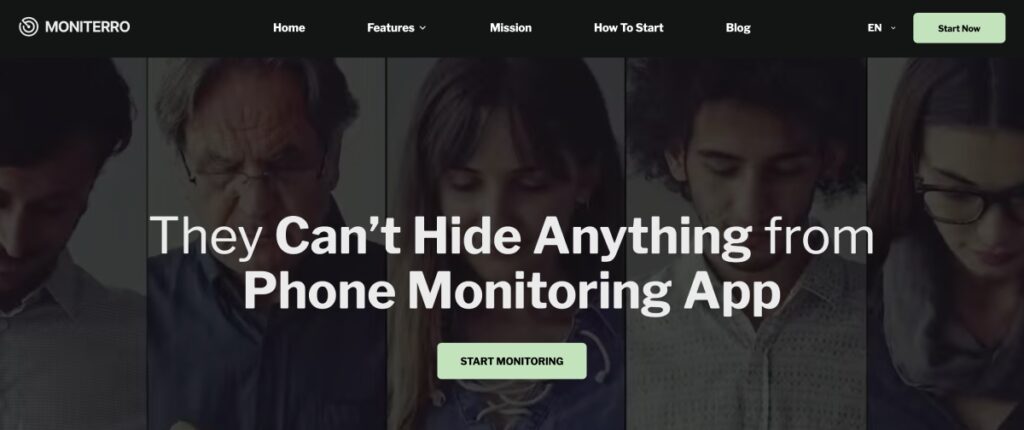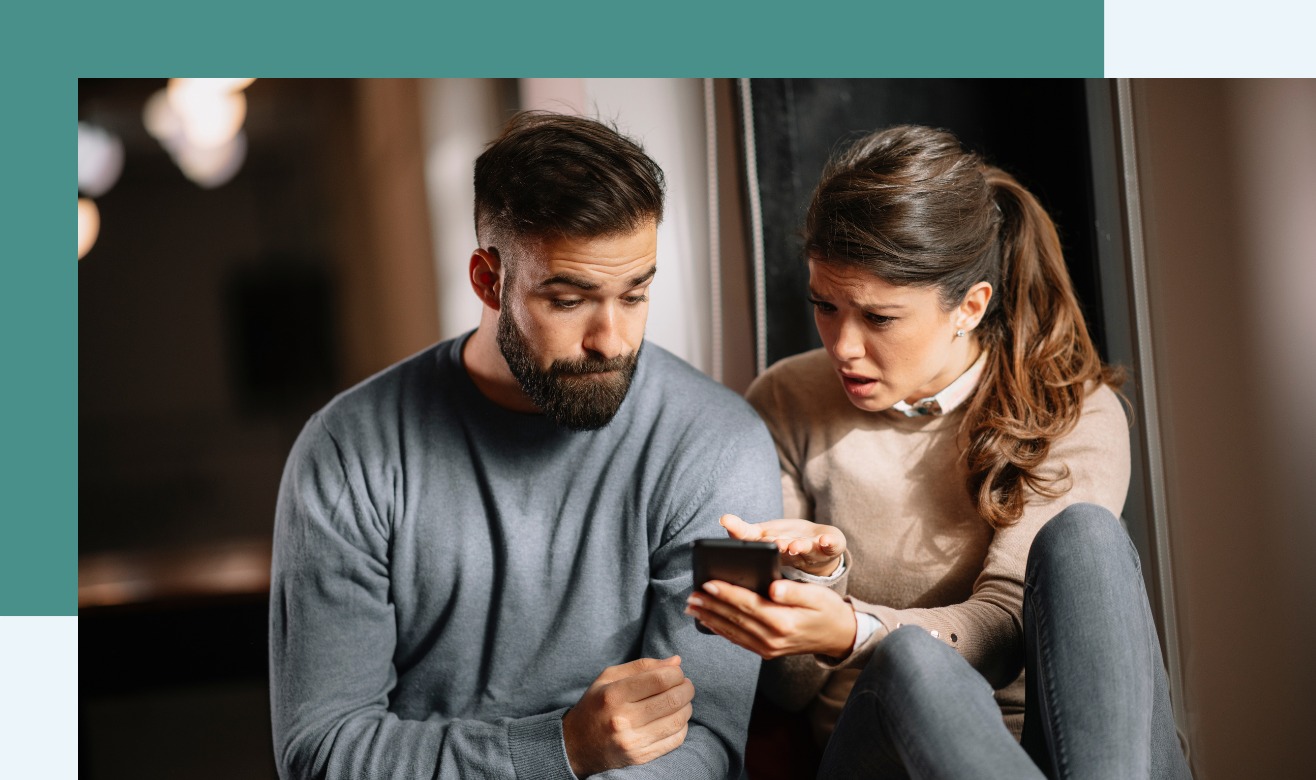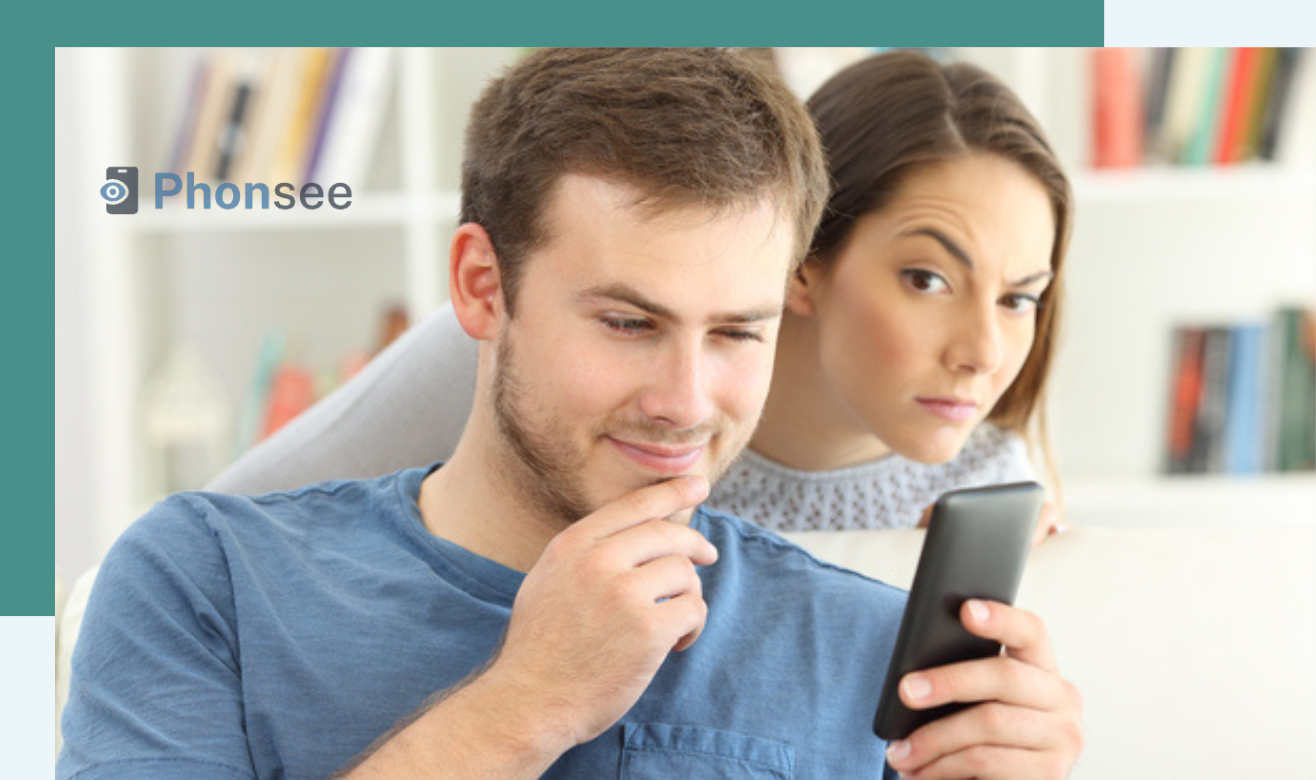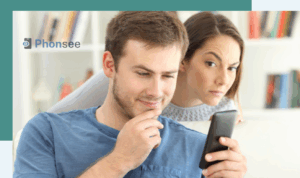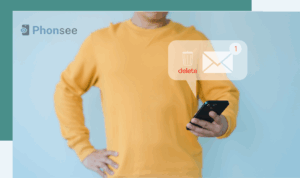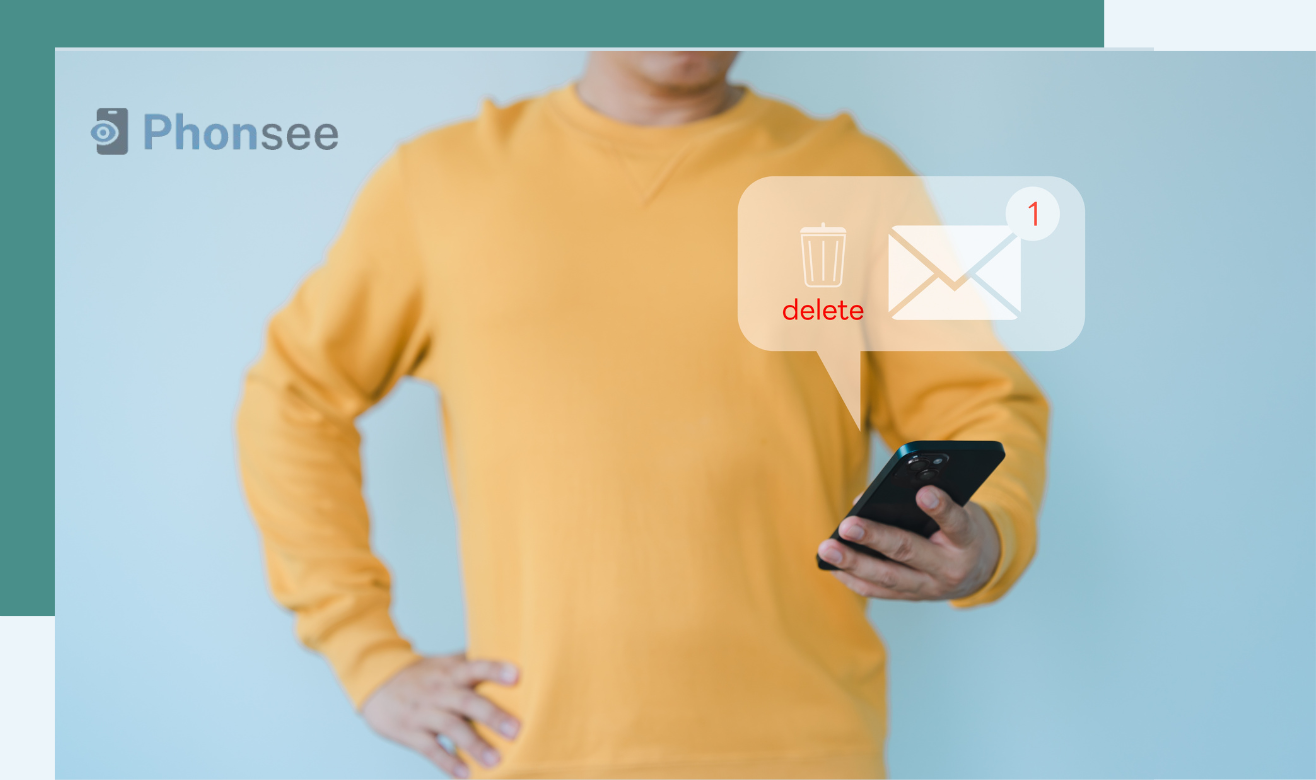
Dapatkah Anda Mengambil Pesan Teks yang Dihapus di iPhone?
Kita semua pernah mengalami hal ini - menghapus pesan teks secara tidak sengaja bisa terasa seperti kehilangan bagian penting dari sejarah digital Anda. Ini bisa berupa detail pekerjaan yang penting, kenangan manis, atau bukti penting. Oleh karena itu, banyak pengguna yang bertanya: "Dapatkah Anda mendapatkan kembali pesan teks yang telah dihapus di iPhone?"
Kabar baiknya adalah dalam banyak kasus, Anda bisa. Dengan pendekatan yang tepat, mendapatkan kembali pesan teks yang terhapus bisa dilakukan. Forbes melaporkan bahwa iMessage Apple menangani lebih dari 100 miliar pesan setiap haridan salah satu dari pesan ini dapat terhapus secara tidak sengaja.
Kami di sini untuk menjelaskan cara mengambil pesan yang terhapus, bagaimana sistem iPhone menanganinya, mengulas metode pemulihan tradisional, dan membandingkan aplikasi terbaik untuk mengambil pesan teks lama, termasuk Phonsee.
Daftar isi
Benarkah Anda Bisa Memulihkan Pesan Teks yang Terhapus di iPhone?
Sebelum menyelami metode-metode tersebut, penting untuk memahami bagaimana iOS menangani konten yang dihapus dan semua jebakan yang terkait dengannya.
Bagaimana iPhone Menangani Pesan yang Dihapus
Pertama, Anda perlu tahu bahwa penghapusan tidak berarti menghilang sepenuhnya dari ponsel. Sebaliknya, iOS hanya menandainya sebagai "dihapus", dan ruang tersebut ditandai tersedia untuk data baru. Sampai ditimpa, file yang dihapus mungkin masih dapat dipulihkan. Bahkan, terkadang sangat mudah!
Berapa Lama Pesan yang Dihapus Tetap Dapat Dipulihkan
Pesan terkadang dapat dipulihkan selama berhari-hari atau bahkan berminggu-minggu setelah penghapusan. Namun, setelah data baru memenuhi ruang penyimpanan, pemulihan menjadi lebih kecil kemungkinannya. Itulah mengapa bertindak cepat sangat penting ketika mencoba memulihkan pesan teks di iPhone.
Apakah Ada Cara untuk Mengambil Pesan Teks yang Dihapus?
Memang, ada beberapa cara yang dapat diterapkan yang dapat membantu Anda. Tidak masalah apakah Anda ingin memulihkan pesan Anda sendiri atau membantu memulihkan pesan dari ponsel orang lain - Anda masih dapat melakukannya.
Setiap metode memiliki kelebihan dan kekurangan, jadi memilih metode yang tepat tergantung pada berapa lama waktu yang telah berlalu, bagaimana iPhone Anda diatur, dan apakah Anda menggunakan cadangan.
1. Periksa Folder "Baru Saja Dihapus" di Pesan
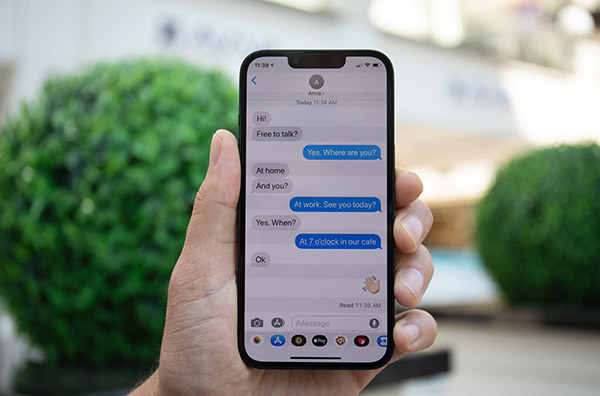
Tidak semua orang tahu bahwa dengan iOS 16, Apple memperkenalkan folder "Baru Saja Dihapus" di dalam aplikasi Pesan. Ini adalah metode pemulihan termudah yang disajikan oleh perusahaan itu sendiri, tetapi hanya berfungsi jika penghapusan Anda baru-baru ini.
Bagaimana cara melakukannya:
- Buka aplikasi Aplikasi pesan.
- Ketuk Sunting di sudut kiri atas.
- Pilih Tampilkan Baru Saja Dihapus.
- Jelajahi daftar dan pilih pesan yang ingin Anda pulihkan.
- Ketuk Memulihkan untuk memindahkannya kembali ke kotak masuk utama Anda.
Keterbatasan: Pesan akan disimpan di sini selama 30 hari. Setelah itu, pesan-pesan tersebut akan terhapus secara permanen kecuali dicadangkan. Namun, metode ini tidak sepenuhnya menjawab pertanyaan tentang bagaimana cara mengambil pesan teks lama, karena satu bulan tidak terlalu lama.
2. Memulihkan dari Cadangan iCloud
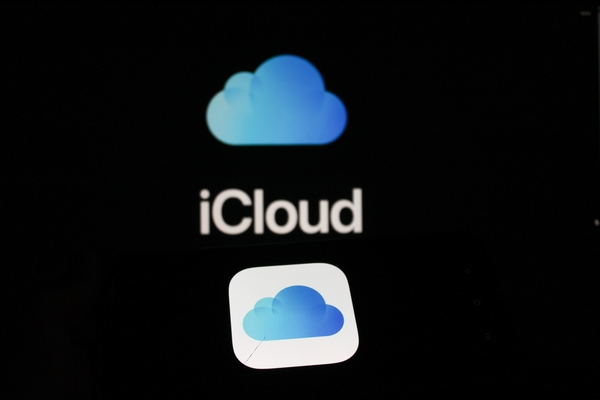
iCloud Anda menyarankan agar Anda mencadangkan data karena suatu alasan. Jika Anda mencadangkan iPhone secara teratur ke iCloud, Anda mungkin dapat memulihkan pesan yang dihapus dari pencadangan sebelumnya.
Langkah-langkah untuk melakukannya:
- Pergi ke Pengaturan > Umum > Atur Ulang > Hapus Semua Konten dan Pengaturan.
- Atur iPhone Anda seperti baru.
- Selama penyiapan, pilih Memulihkan dari Cadangan iCloud.
- Pilih cadangan terbaru yang berisi teks yang Anda hapus.
Keterbatasan:
- Memulihkan dari iCloud akan menggantikan data Anda saat ini dengan cadangan. Apa pun yang dibuat setelah pencadangan tersebut akan hilang kecuali jika disimpan secara terpisah.
- Secara default, setiap ID Apple dilengkapi dengan ruang penyimpanan iCloud gratis sebesar 5 GB. Seperti yang Anda pahami, itu sangat sedikit. Ruang tambahan membutuhkan biaya.
3. Memulihkan Menggunakan iTunes atau Finder

Untuk pengguna yang mencadangkan ponsel mereka ke komputer, iTunes (di Windows) atau Finder (di versi macOS - Catalina dan yang lebih baru) menawarkan cara lain untuk memulihkan pesan yang dihapus.
Begitulah cara kerjanya:
- Sambungkan iPhone ke komputer Anda.
- Buka iTunes atau Pencari.
- Pilih perangkat Anda, lalu klik Pulihkan Cadangan.
- Pilih cadangan yang telah dibuat sebelum teks dihapus.
Keterbatasan:
- Seperti iCloud, metode ini menimpa perangkat Anda dengan data cadangan. Metode ini paling baik digunakan ketika pesan yang dihapus lebih penting daripada file terbaru yang mungkin hilang.
- Pesan mungkin tidak dipulihkan dengan benar. Pengguna di forum melaporkan bahwa pesan menggunakan ruang di pengaturan tetapi tidak muncul kembali di aplikasi Pesan.
- Mengambil pesan teks yang dihapus dari cadangan yang besar sering kali membutuhkan lebih banyak penyimpanan kosong di komputer Anda daripada yang ditunjukkan oleh ukuran cadangan.
4. Hubungi Operator Anda

Hal yang baik adalah bahwa banyak operator seluler menyimpan catatan pesan teks untuk penagihan atau tujuan hukum. Tentu saja, hal ini tidak selalu terjamin, tetapi Anda bisa meminta catatan pesan dari mereka.
Langkah-langkah menuju sukses:
- Hubungi dukungan pelanggan operator Anda atau gunakan obrolan jika tersedia.
- Tanyakan apakah catatan pesan teks tersedia untuk akun Anda.
- Ikuti prosesnya, yang mungkin memerlukan verifikasi identitas.
Keterbatasan:
- Operator hanya dapat menyimpan log (metadata seperti waktu, tanggal, nomor) dan bukan konten pesan, karena bersifat pribadi.
- Kebijakan penyimpanan data berbeda-beda - beberapa operator menyimpan data selama berbulan-bulan, sementara yang lain hanya beberapa hari saja.
- Kemungkinan besar tidak akan berhasil jika Anda ingin memulihkan pesan teks dari iPhone seseorang.
5. Gunakan Alat Pemulihan Pihak Ketiga
Banyak yang bertanya: Apakah ada cara untuk mendapatkan kembali pesan teks yang telah dihapus jika 30 hari telah berlalu dan pencadangan tidak diaktifkan? Jika opsi di atas tidak berhasil, aplikasi khusus dapat membantu.
Banyak di antaranya menyertakan banyak fitur bermanfaat lainnya yang mungkin Anda perlukan. Oleh karena itu, aplikasi semacam itu bisa menjadi alat penting yang berfungsi dalam banyak kasus.
Aplikasi Terbaik untuk Memulihkan Pesan iPhone yang Terhapus
Tidak semua alat pemulihan diciptakan sama. Berikut ini adalah beberapa aplikasi terbaik yang saat ini tersedia:
Aplikasi #1: Phonsee
Phonsee bukan hanya alat pemantauan - ini juga dapat membantu memulihkan pesan yang terhapus, tidak peduli kapan pesan itu dihapus, selama aplikasi ini diinstal sebelumnya.
Dengan Phonsee, Anda juga bisa memantau percakapan yang sedang berlangsung di semua platform media sosial seperti Telegram, WhatsApp, Snapchat (dan memantau pesan yang terhapus di sana). Desainnya yang tersembunyi menjadikannya pilihan yang dapat diandalkan jika Anda perlu memulihkan teks dari ponsel seseorang tanpa memberi tahu mereka.
Tapi ini baru permulaan, Anda bisa mendapatkan lebih banyak lagi:
- Anda dapat melacak lokasi GPS iPhone tanpa perlu membagikannya.
- Memeriksa riwayat Web dan aplikasi yang diinstal.
- Memantau log panggilan dengan semua detail berikut ini.
- Gunakan fitur keylogger dan bahkan diberi tahu ketika kata-kata yang tidak pantas digunakan.
Aplikasi #2: Dr.
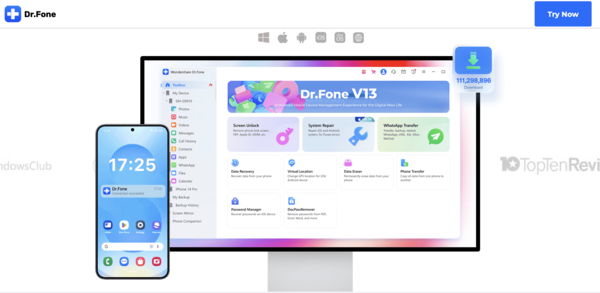
Fone adalah aplikasi pemulihan yang dapat memindai iPhone untuk mencari teks, foto, dan kontak yang terhapus. Aplikasi ini tidak menawarkan fitur sebanyak aplikasi nomor satu, tetapi merupakan pilihan yang bagus untuk mengambil pesan teks yang terhapus.
Bagaimana cara menggunakannya Dr:
- Unduh perangkat lunak ke komputer Anda, luncurkan, lalu pilih Pemulihan Data.
- Sambungkan iPhone - Sambungkan perangkat Anda dan pilih mode pemulihan (perangkat iOS, cadangan iTunes, atau cadangan iCloud).
- Memindai pesan - Klik Mulai Pindai Fone untuk memungkinkan Dr.Fone mencari SMS/Pesan yang terhapus.
- Pratinjau dan pulihkan - Melihat pesan yang dihapus (ditandai dengan warna merah) dan memilih untuk memulihkannya ke ponsel atau menyimpannya di komputer.
Fone adalah layanan berbayar dan mungkin terlihat terlalu mahal, terutama mengingat harga untuk satu fitur tertentu. Selain itu, beberapa pengguna melaporkan kegagalan saat menggunakan perangkat lunak ini untuk memulihkan pesan teks pada iPhone.
Aplikasi #3: Moniterro
Moniterro mengkhususkan diri dalam pemindaian mendalam pada penyimpanan iPhone. Aplikasi ini mengambil pesan teks yang dihapus, log panggilan, dan bahkan file multimedia. Seperti Phonsee, aplikasi ini juga memungkinkan untuk memantau pesan yang dihapus di media sosial dan aplikasi perpesanan tertentu.
Setelah instalasi satu kali pada iPhone, aplikasi ini berjalan dalam mode siluman, menyimpan semua catatan di dasbor pengguna yang dipersonalisasi.
Meskipun sangat mirip dengan proses pencadangan, namun jauh lebih baik, karena Moniterro tidak memerlukan penyimpanan pada ponsel atau PC Anda dan memberikan hasil yang lebih baik.
Kesimpulan
Jadi, bisakah Anda mengambil pesan teks yang terhapus di iPhone? Jawabannya adalah ya, tetapi keberhasilannya tergantung pada waktu dan metode. Baik melalui alat bawaan Apple, cadangan, atau aplikasi pihak ketiga, pemulihan sering kali dapat dilakukan. Oleh karena itu, jangan marah terlalu dini, ikuti saja panduan ini.
Jangan lupa bahwa Anda dapat menggabungkan metode-metode tersebut: dari yang resmi hingga menggunakan alat tepercaya seperti Phonsee, yang tidak hanya membantu memulihkan data yang hilang tetapi juga memantau aktivitas yang sedang berlangsung.